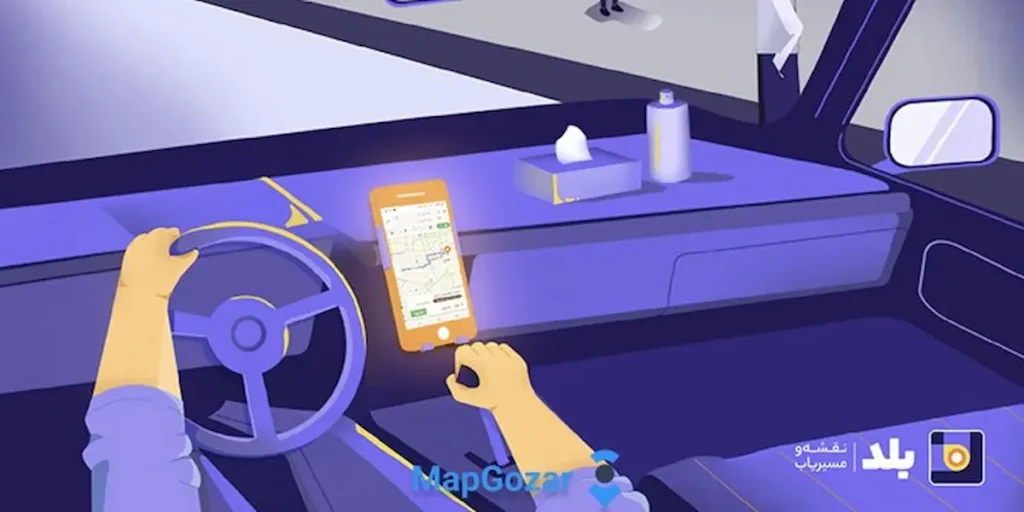آیا میدانید چگونه با برنامه بلد لوکیشن بفرستیم؟ در این مطلب نحوه اشتراک گذاری لوکیشن در بلد را به شما آموزش خواهیم داد. در دنیای پیشرفتهی فناوری اطلاعات، برنامههای موبایل به یک قسمت حیاتی از زندگی روزمرهمان تبدیل شدهاند. همهی ما از برنامههای موبایل استفاده میکنیم تا جابجاییهایمان را سهولت بخشیده و خدماتی نظیر راهنمایی مسیر، جستجوی محلهای دلخواه، اشتراک گذاری مکان و بسیاری از امکانات دیگر را در اختیار داشته باشیم.
یکی از مولفههای مهم در برنامه بلد، قابلیت ارسال لوکیشن (موقعیت مکانی) است. این قابلیت به کاربران اجازه میدهد تا موقعیت فعلی خود را با دقت بسیار بالا به اشتراک بگذارند و از طریق پیامرسانها، روشهای ارتباطی و برنامههای دیگر به اشتراک گذاری لوکیشن بپردازند.
در ادامه این مقاله، قصد داریم با استفاده از برنامه بلد، یکی از برنامههای معروف در زمینه مسیریابی و ثبت مکان، به بررسی روشها و فرآیندهای ارسال لوکیشن با جزئیات بپردازیم.
چگونه با برنامه بلد لوکیشن بفرستیم؟
روش ارسال لوکیشن با استفاده از برنامه بلد شباهت قابل توجهی با گوگل مپ دارد. اما در برنامه بلد، برای ارسال یک موقعیت مکانی، شما باید ابتدا مکان یا نقطه مورد نظر خود را روی نقشه انتخاب کنید. سپس در منوی باز شده، فقط کافیست روی گزینه اشتراک گذاری کلیک کنید. برای آموزش دقیقتر مراحل زیر را دنبال کنید:
- پس از فعال سازی قابلیت GPS گوشی، برنامه بلد را باز کنید.
- با لمس مکان موردنظر خود به مدت چند ثانیه، آن را انتخاب کنید و روی گزینه اشتراک گذاری کلیک کنید. میتوانید مکان موردنظر را در برنامه سرچ کرده و مراحل بعدی را انجام دهید.
- در این مرحله با لیست پیشنهادی بلد مواجه خواهید شد؛ با انتخاب مکان موردنظر خود، موقعیت جغرافیایی خود را ارسال کنید.
- حال کافیست گزینه اشتراک گذاری را انتخاب کنید. شما میتوانید با دیگران موقعیت خود را از طریق پیامک یا برنامههای شبکه اجتماعی و پیامرسان به اشتراک بگذارید.
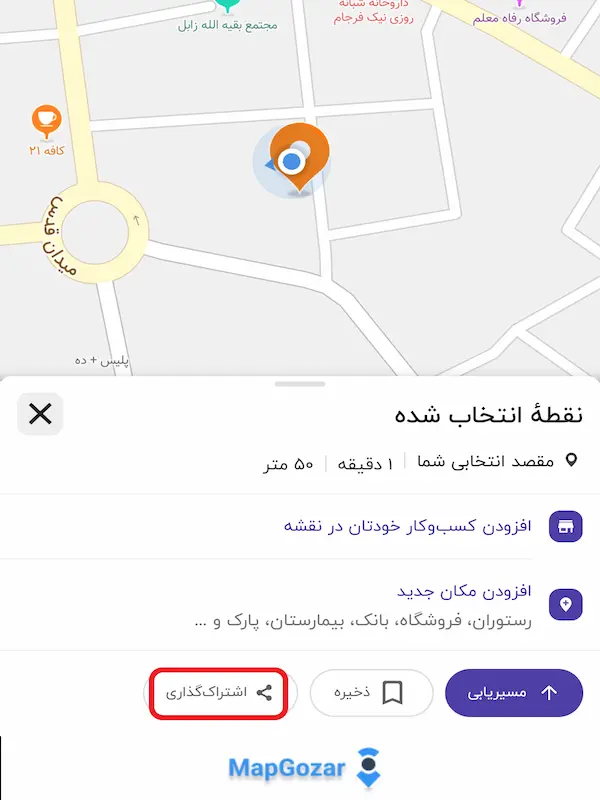
شما میتوانید لینک مکان انتخابی در بلد را برای سایر مخاطبین خود ارسال کنید تا بتوانند از آن استفاده کنند. و نیز، با توجه به تنظیمات لوکیشن در بلد، میتوانید مکان خود را نیز از طریق GPS به همین شکل به اشتراک بگذارید.
همچنین در مطالب قبلی راجع به اینکه چگونه لوکیشن بفرستیم در نشان نیز صحبت کردیم، در صورت نیاز به اشتراک گذاری لوکیشن در نشان میتوانید مقاله مربوطه را مطالعه کنید.
رفع مشکل عدم ارسال لوکیشن در بلد
حال که یاد گرفتیم چگونه با برنامه بلد لوکیشن بفرستیم، اما گاهی اوقات با مشکل مواجه خواهیم شد. برای رفع مشکل ابتدا بررسی کنید که آیا برنامه دسترسی به موقعیت مکانی شما را دارد و همچنین مطمئن شوید که آخرین نسخه برنامه را از وبسایت مربوطه دریافت کردهاید. اگر با این تغییرات مشکل برطرف نشود، میتوانید برنامه را حذف و دوباره نصب کنید.
مزایای مسیریاب بلد
- قابلیت استفاده از نقشه بدون اتصال به اینترنت
- قابلیت مسیریابی با استفاده از حمل و نقل عمومی
- امکان جستجوی مقصد
- شناسایی پلاک ساختمانها
- اعمال طرح ترافیک در مسیریابی خودکار
- تخمین زمان رسیدن به مقصد
در بالا بخشی از مزایای مسیریاب بلد را برای شما عنوان کردیم، اما اصلیترین و مهمترین ویژگی این اپلیکیشن ثبت کسب و کار است. ثبت بیزینس در بلد و سایر پلتفرمهای مشابه کمک شایانی به رونق گرفتن کسب و کارها کرده است. اگر شما هم صاحب یک کسب و کار هستید توصیه میکنیم که حتما این کار را انجام دهید. در صورتیکه به هر دلیل موفق به ثبت مکان خود نشدید میتوانید از سایت زیر برای این کار کمک بگیرید:
وبسایت: MarketGoogle.Com شماره تماس: 02128429599
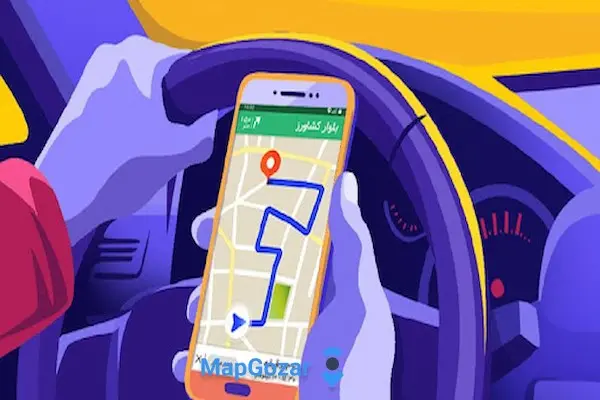
نحوه مسیریابی در بلد
برای اینکه بلد بتواند به موقعیت شما دست پیدا کند، باید همچنین GPS گوشی را روشن کنید هنگام صدور مجوز برای آن. بعد از انجام این کار، شما میتوانید از چندین روش برای مسیریابی استفاده کنید و یکی از آنها تایپ دستی مقصد است.
در بالای صفحه، یک نوار جستجو وجود دارد و درون آن پیام “جستجوی رستوران، خیابان، شهر و …” قرار دارد. با لمس این نوار، به یک صفحه جدید برای وارد کردن آدرس هدایت میشوید و میتوانید محل مورد نظر خود را تایپ کنید. بعد از لمس مقصد، موقعیت آن روی نقشه نشان داده میشود و شما میتوانید با لمس گزینه “انتخاب مقصد” آن را انتخاب کنید. سپس، مسیرهای پیشنهادی برای شما نمایش داده میشوند و شما میتوانید یکی از آنها را انتخاب کرده و گزینه “شروع” را لمس کنید. در حین حرکت، بلد همچنین سرعت شما را نمایش میدهد.
نحوه استفاده از نقشه آفلاین در بلد
امکان دسترسی به نقشههای آفلاین و مسیریاب را برنامه بلد داراست. شما قادر خواهید بود به نقشه استانهای مختلف را به صورت آفلاین دانلود کرده و استفاده نمایید. ابتدا باید نقشه مورد نظر را دانلود نمایید. به منظور انجام این عمل، به بخش تنظیمات بروید و سپس بخش نقشه و لایهها را انتخاب کنید.
در بالای صفحه، گزینه نقشه آفلاین را خواهید دید. با انتخاب این گزینه، منویی حاوی نقشههای استانهای مختلف برای شما نمایش داده میشود. شما میتوانید براساس نیازتان، نقشههای مورد نظر را دانلود کنید. هنگامی که میخواهید نقشهای را دانلود نمایید، برنامه بلد یک پیام حاوی محدودیتها و امکانات آن را نمایش میدهد. از جمله محدودیتها، عدم امکان جستجوی مکانها است.
سخن پایانی
در این مقاله به این سؤال که چگونه با برنامه بلد لوکیشن بفرستیم پاسخ دادیم. و با توجه به جزئیات محلی در دنیای امروز اهمیت بسیاری دارد و درک این که چگونه با استفاده از برنامههای مسیریاب، میتوانیم اطلاعات مکانی را به درستی ارسال کنیم، بسیار حائز اهمیت است. همچنین، با توجه به رشد روزافزون فناوریهای موبایل و اینترنت اشیاء، آشنایی با این فرآیند برای همهی افراد الزامی است.
امیدوارم با خواندن این مقاله، توانسته باشید مبانی لازم را برای ارسال دقیق موقعیت مکانی از طریق برنامه مسیریاب بلد را فرا بگیرید. با توجه به این توانایی، شما قادر خواهید بود در بسیاری از زمینهها، از جمله پیدا کردن مکانها و ارسال موقعیت خود به دیگران، به خوبی عمل کنید.